Hier mal die Ausgangsbasis und dann die Schritte, mit denen man dieses Verhalten korrigieren kann:
Eine DWG-Datei nutzt die Fonts “ISOCP.SHX” sowie “ISOCT.SHX”
Diese DWG sieht in AutoCAD wunderbar aus, in BricsCAD werden die Schriften der Texte, die mit ISOCT.SHX angezeigt werden sollten, zu eng dargestellt … sieht dann so aus:
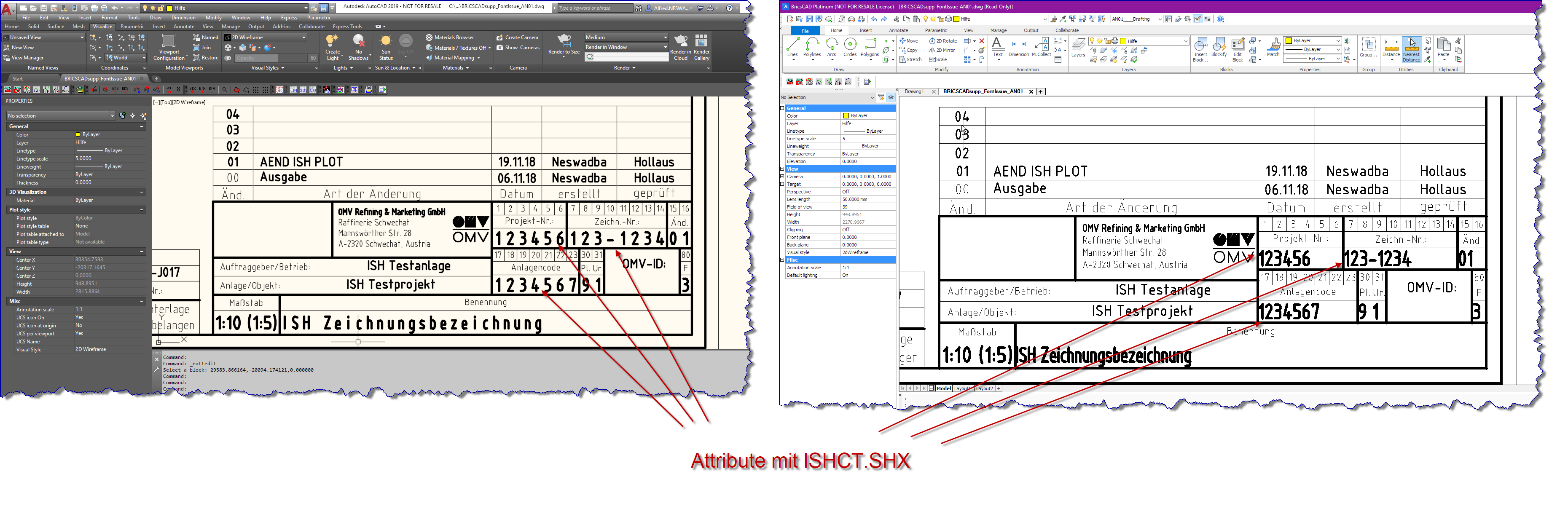
Auf der rechten Seite (BricsCAD V19) wird die gleiche Datei angezeigt, und unschwer zu erkennen, die Textbreiten sind viel enger.
Schritt 1: Ursache finden
Es gilt nun zu verifizieren, wieso BricsCAD (unabhängig von der Version, ich habe es mit V17, V18 und V19 getestet) gerade diese Schriften anders anzeigt.
Die zwei besten Tipps zu Anfang: was tun wenn Schriften nicht stimmen:
1) in der Befehlszeile nach dem Öffnen der DWG nachsehen, ob Fontersetzungen gemeldet werden
2) In den Textstilen prüfen, ob möglicherweise Fonts nicht gefunden werden
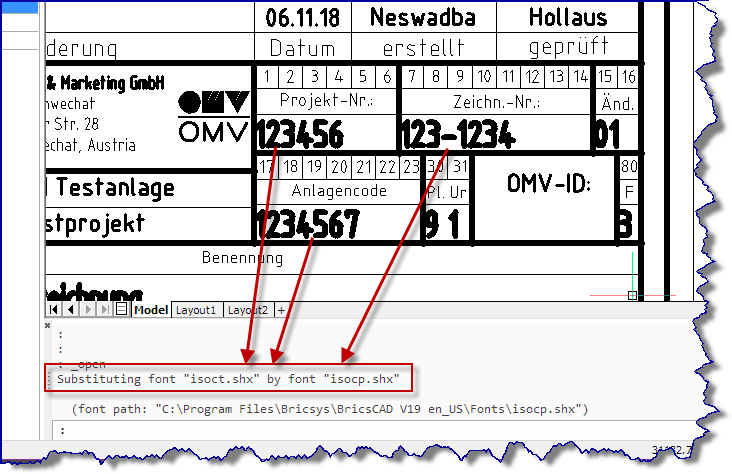

Schritt 2: die richtigen Fonts an die richtige Stelle kopieren
Nun denn, nichts leichter als das, kopieren wir die fehlenden Fonts in den Ordner, in welchem die BricsCAD Fonts gespeichert sind, in diesen Fall für BricsCAD V19 Englisch:
C:\\Program Files\\Bricsys\\BricsCAD V19 en_US\\Fonts
Und dann kopieren wir die 3 (zusammengehörenden) Dateien “ISHCT.SHX”, “ISHCT2.SHX”, “ISHCT3.SHX” in diesen Ordner. Wer aus Sorge um Urheberrechte diese Fonts nicht von den AutoCAD Fonts kopieren möchte, findet genug Downloadmöglichkeiten im Internet 😉
Nach wie vor zeigt uns BricsCAD auch nach einem Neustart diese Meldung an:
Substituting font “isoct.shx” by font “isocp.shx”
Wie das? Der Font existiert im richtigen Ordner, dennoch kommt diese Meldung, dass der Font noch immer zu fehlen scheint.
Schritt 3 (nach Erkennen der Ursache und Kopieren der Font-Dateien):
Es gibt eine Datei mit dem Namen DEFAULT.FMP und liegt im User-Verzeichnis, in meinem Fall und wieder für BricsCAD V19:
C:\Users\Alfred\AppData\Roaming\Bricsys\BricsCAD\V19x64\en_US\Support\default.fmp
(Achtung, der Unterordner “AppData” ist nicht sichtbar, aber man kann diesen im Windows Explorer eintippen und kommt dann zu dessen Unterordnern)
Was hat es mit dieser Datei auf sich? Diese Datei definiert Fontersetzungen, und da steht z.B. dieses drin (kann mit normalem Texteditor geöffnet werden):
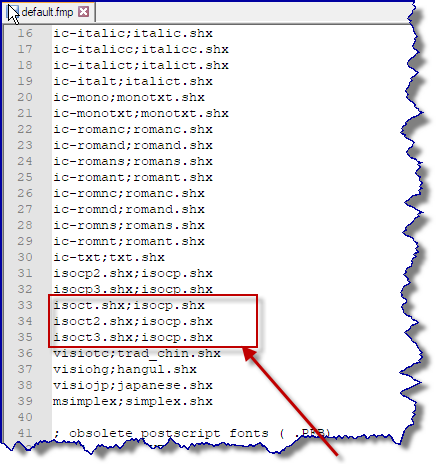
Also bitte diesen 3 Zeilen einen Strichpunkt und Leerschritt voranstellen, damit sind diese Ersetzungen deaktiviert
; isoct.shx;isocp.shx
; isoct2.shx;isocp.shx
; isoct3.shx;isocp.shx
Die Datei mit speichern schließen, BricsCAD neu starten und … das sollte jetzt alles wieder gut gemacht haben 😉
Der Pfad der DEFAULT.FMP liegt in einem User-Verzeichnis, das bedeutet, dass es für den Admin mühsam sein kann, diese Dateien zu verteilen.
Zumindest gibt es aber eine Hilfe für die Fälle, wo eine neue Installation durchgeführt wird und der User sein BricsCAD Profil noch nicht erstellt hatte (BricsCAD noch nicht gestartet hatte). In diesem Fall kann man das UserdataCache Verzeichnis dazu verwenden, dort die Änderung nur einmal machen zu müssen:
C:\\Program Files\\Bricsys\\BricsCAD V19 en_US\\UserDataCache\\Support\\en_US
In diesem Verzeichnis ist die gleiche Datei enthalten, und immer, wenn ein neuer User sich an dieser Workstation anmeldet und BricsCAD das erste mal startet, werden die Dateien aus dem UserDataCache\\…. Verzeichnis in den AppData\\…. Ordner kopiert und damit sind die Fontersetzungen automatisch korrigiert.
Noch ein Hinweis zur Benennung der Datei selbst: Während diese Datei in BricsCAD “DEFAULT.FMP” benannt ist, nennt sich diese für AutoCAD “ACAD.FMP”, die Wirkungsweise ist gleich.
Nun denn, das war ein wenig Tüfteln mit Schriften, Rückfragen oder auch Anregungen sind jederzeit willkommen!
Alles schöne auch im Neuen Jahr, Alfred NESWADBA

Alfred NESWADBA
Ingenieur Studio HOLLAUS
Anwender von AutoCAD seit der Version 1.4; derzeit Trainer sowie Entwickler für Applikationen basierend auf AutoCAD / Map3D / Civil3D / InfraWorks / Design-Review für den Viewer unserer FacilityManagment-Applikation und 3DS-Max Visualisierung und Animation von Civil-Projekten.
Entwicklung von kleinen Tools bis zu kompletten Applikationen für FacilityManagement, Geodäsie, Verkehr (Verkehrsschildern bis zu Schleppkurvenberechnung), Raumplanung u.v.m für Ziviltechniker und auch Gemeinden sowie Landesregierungen.

Neuste Kommentare